
Questo software riparerà gli errori comuni del computer, ti proteggerà dalla perdita di file, malware, guasti hardware e ottimizzerà il tuo PC per le massime prestazioni. Risolvi i problemi del PC e rimuovi i virus ora in 3 semplici passaggi:
- Scarica lo strumento di riparazione PC Restoro che viene fornito con tecnologie brevettate (brevetto disponibile Qui).
- Clic Inizia scansione per trovare problemi di Windows che potrebbero causare problemi al PC.
- Clic Ripara tutto per risolvere i problemi che interessano la sicurezza e le prestazioni del tuo computer
- Restoro è stato scaricato da 0 lettori questo mese.
La barra degli strumenti di Windows 10, più comunemente nota come la barra delle applicazioni, è senza dubbio la pietra angolare della piattaforma. Include il menu Start, Cortana, l'orologio di sistema, la barra delle applicazioni e le finestre ridotte a icona. Tuttavia, quella barra degli strumenti potrebbe occasionalmente scomparire per alcuni utenti. Quando lo fa, gli utenti potrebbero essere un po' sconcertati dalla scomparsa della parte più cruciale di Windows.
Come posso riavere la mia barra degli strumenti??
1. Riavvia Windows
Innanzitutto, prova a riavviare Windows quando la barra delle applicazioni scompare. Per farlo senza il menu Start, premi il tasto Windows + X e seleziona Spegnimentoo esci opzione. Quindi gli utenti possono selezionare Ricomincia o Spegnimento da li.
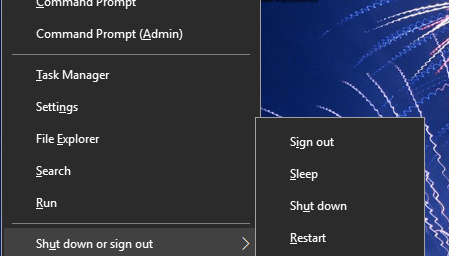
2. Riavvia il processo di Windows Explorer.exe
- Alcuni utenti potrebbero dover riavviare il processo di Windows Explorer.exe per ripristinare la barra delle applicazioni in Win 10. Premi il tasto di scelta rapida Ctrl + Alt + Elimina.
- Quindi selezionare Task Manager per aprire la finestra mostrata direttamente sotto.

- Scorri verso il basso la scheda Processi fino a Windows Explorer.exe.
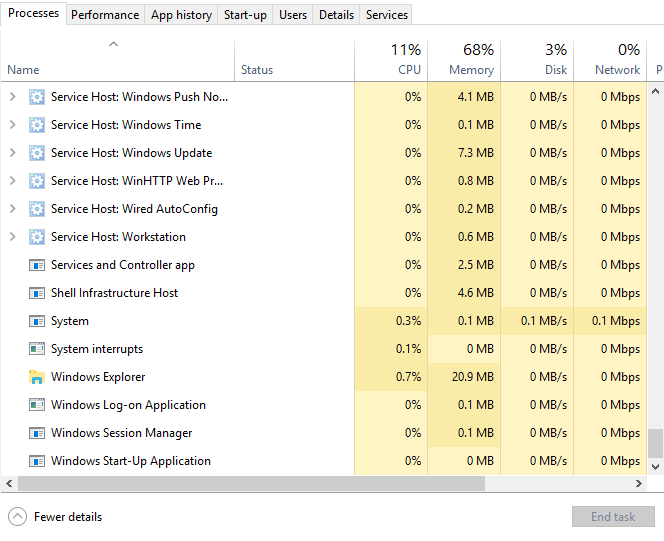
- Fare clic con il pulsante destro del mouse su Esplora risorse.exe e selezionare Ricomincia.
Sapevi che Windows 10, come Windows 7, ha alcuni fantastici gadget desktop? Controlla ora le nostre migliori scelte.
3. Disattiva l'opzione Nascondi automaticamente la barra delle applicazioni
- La barra degli strumenti di Win 10 scompare quando il Nascondi automaticamente la barra delle applicazioni l'opzione è selezionata. Per disattivare questa impostazione, premi il tasto Windows + I hotkey.
- Selezionare Personalizzazione per aprire le opzioni di personalizzazione mostrate di seguito.

- Clic Barra delle applicazioni a sinistra della finestra.
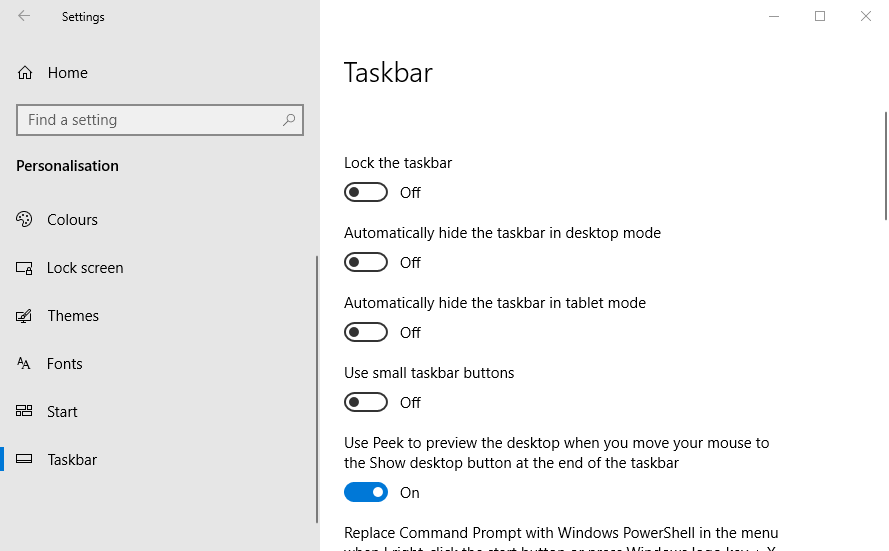
- Quindi spegni il Nascondi automaticamente la barra delle applicazioni nell'impostazione della modalità desktop.
4. Disattiva la modalità tablet
- La barra delle applicazioni può spesso scomparire in Windows 10 Modalità tablet. Girare Modalità tablet off, apri Impostazioni con il tasto Windows + I scorciatoia da tastiera.
- Clic Sistema in Impostazioni.
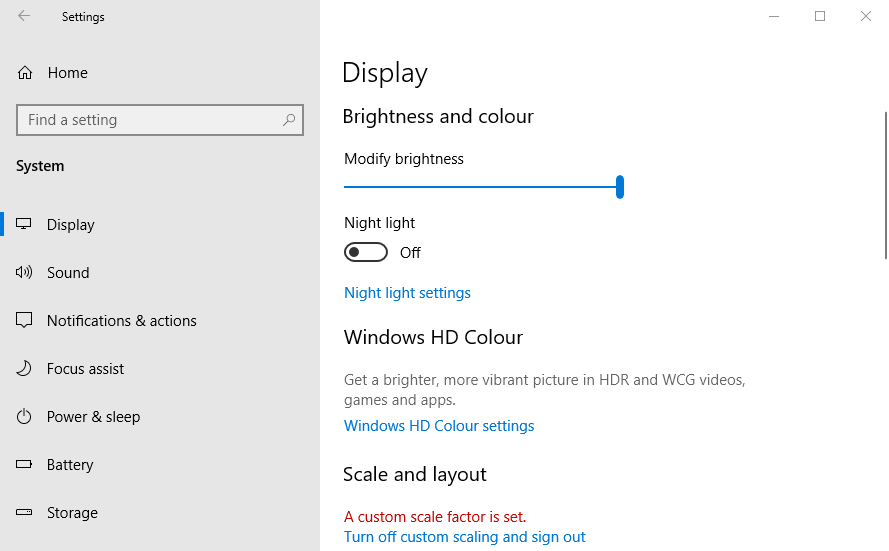
- Clic Tavolettamodalità a sinistra della finestra.
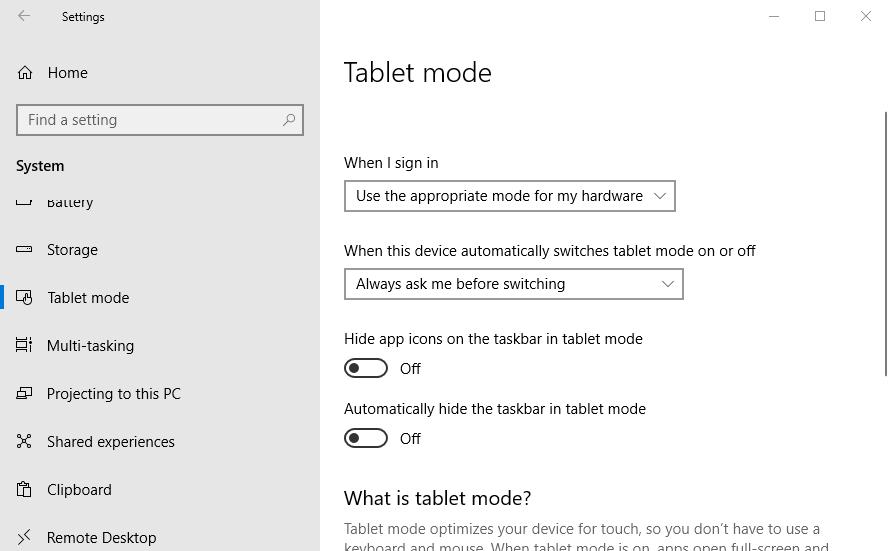
- Quindi spegni il Ottimizza il sistema per tablet e touch utilizzo abilitando il Modalità tablet opzione.
- In alternativa, gli utenti possono disattivare un Nascondi automaticamente la barra delle applicazioni in modalità Tablet ambientazione.
5. Controlla le impostazioni dello schermo
Gli utenti che utilizzano videoterminali secondari potrebbero dover controllare le impostazioni dello schermo per ripristinare la barra degli strumenti di Windows 10. Per fare ciò, premi il tasto Windows + il tasto di scelta rapida P per aprire le opzioni mostrate direttamente sotto. Quindi assicurati che l'opzione Solo schermo del PC sia selezionata.
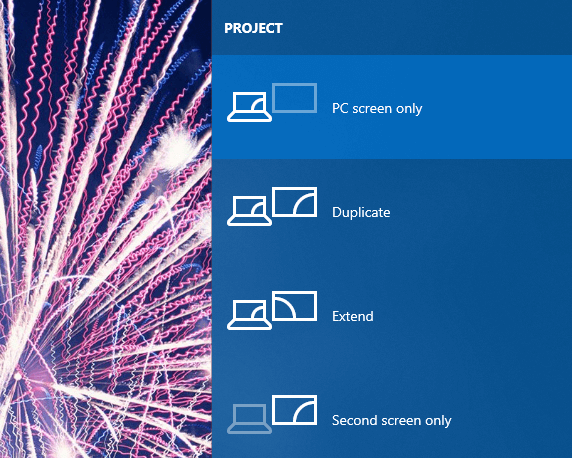
Queste sono alcune delle risoluzioni che ripristineranno la barra delle applicazioni di Windows 10. Oltre a queste correzioni, gli utenti possono anche provare a eseguire a Controllo file di sistema scansiona o ripristina Windows 10 su un punto di ripristino con Ripristino del sistema.
ARTICOLI CORRELATI DA VERIFICARE:
- Come eseguire il backup della barra delle applicazioni in Windows 10, 8.1
- Cosa posso fare se la mia barra delle applicazioni non funziona sul mio PC Windows?
- Come ingrandire le icone della barra delle applicazioni in Windows 10
 Hai ancora problemi?Risolvili con questo strumento:
Hai ancora problemi?Risolvili con questo strumento:
- Scarica questo strumento di riparazione del PC valutato Ottimo su TrustPilot.com (il download inizia da questa pagina).
- Clic Inizia scansione per trovare problemi di Windows che potrebbero causare problemi al PC.
- Clic Ripara tutto per risolvere i problemi con le tecnologie brevettate (Sconto esclusivo per i nostri lettori).
Restoro è stato scaricato da 0 lettori questo mese.
![Si è verificato un problema durante la connessione al display wireless [EXPERT FIX]](/f/1d8861d1588db4aa691e88284fd95450.jpg?width=300&height=460)

